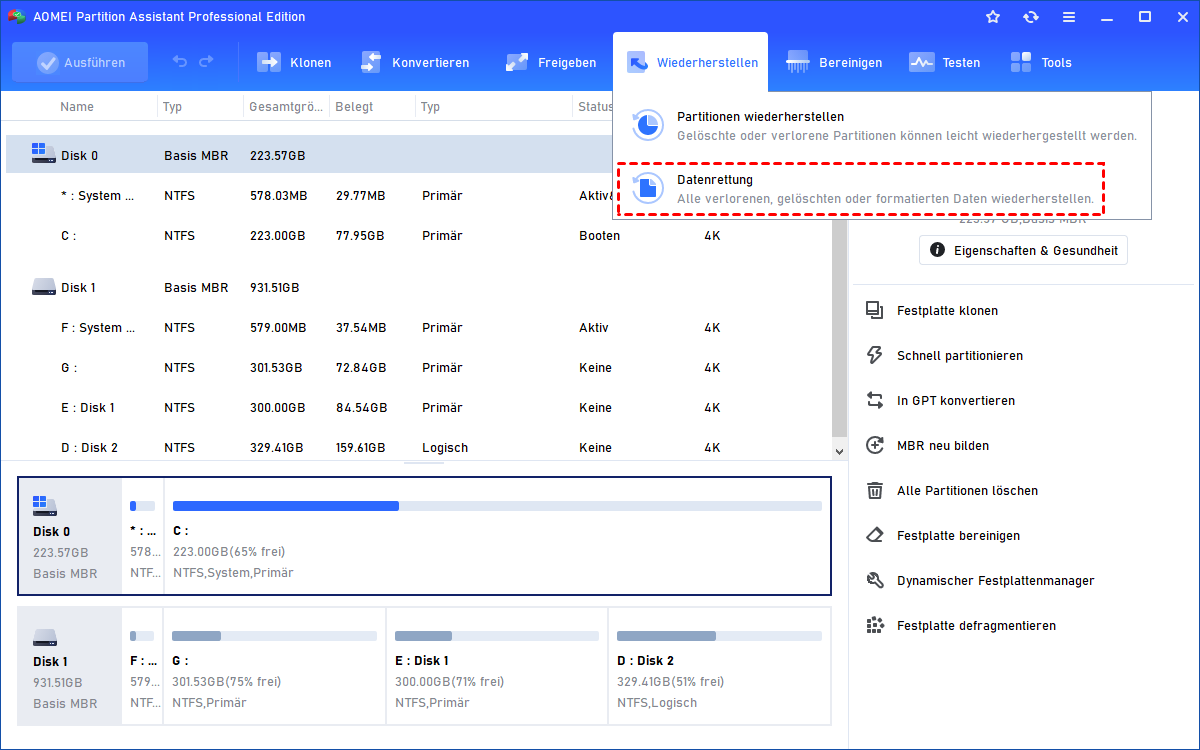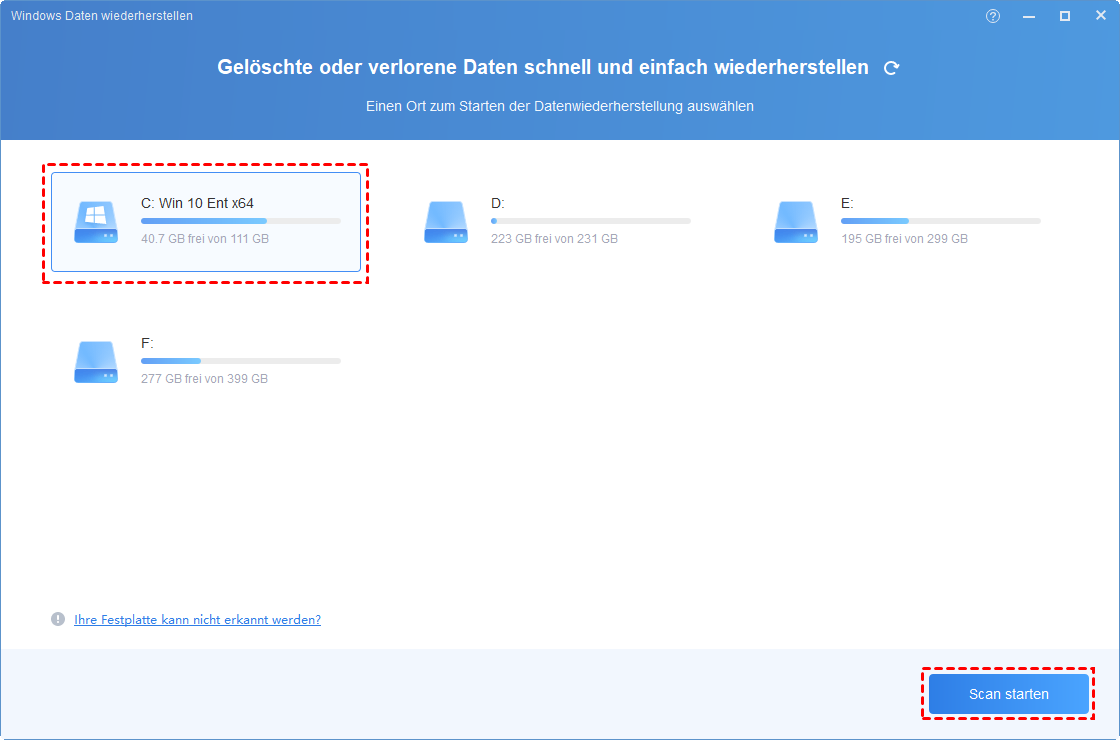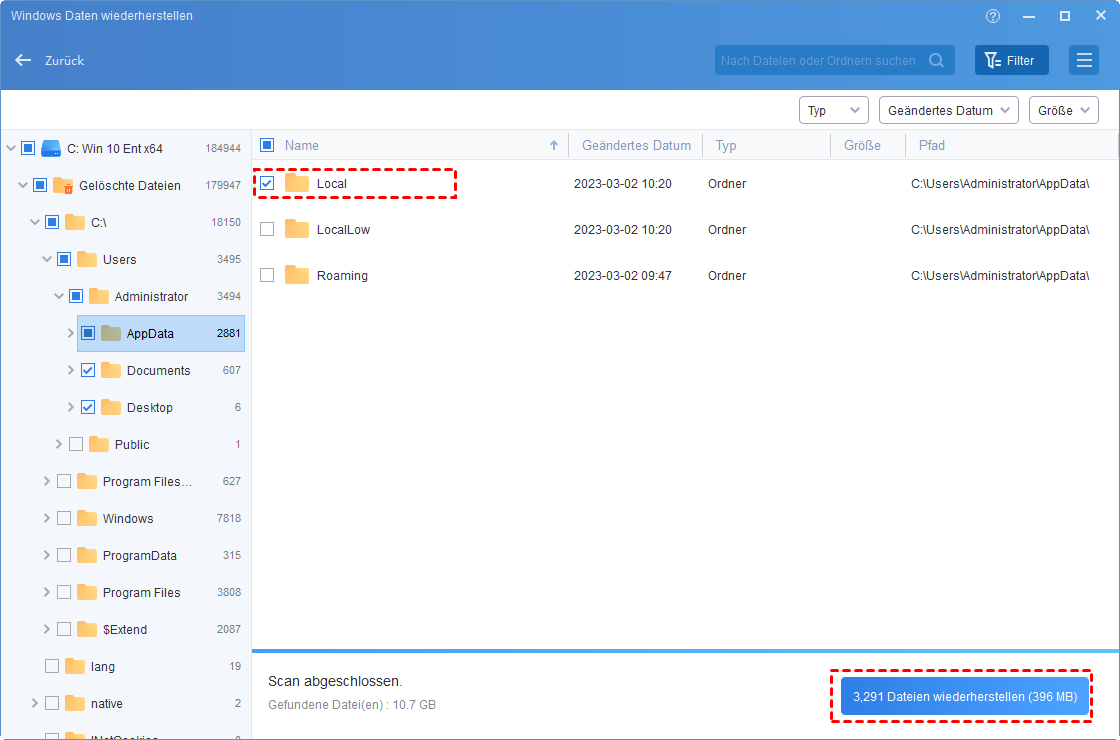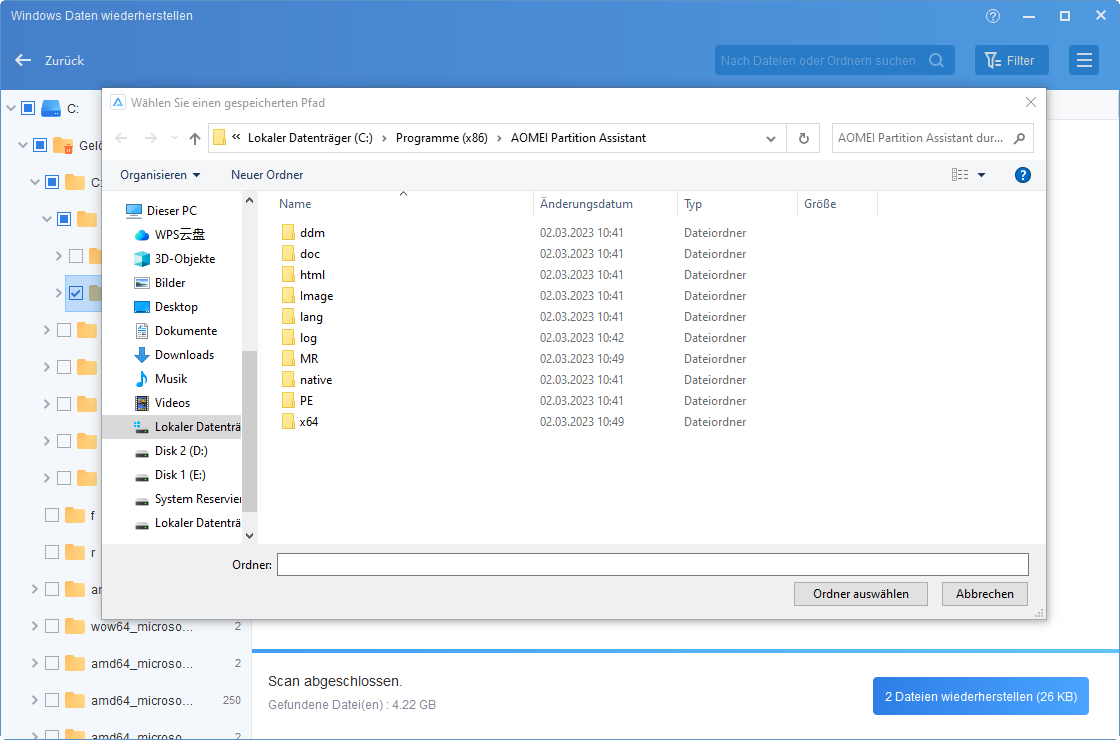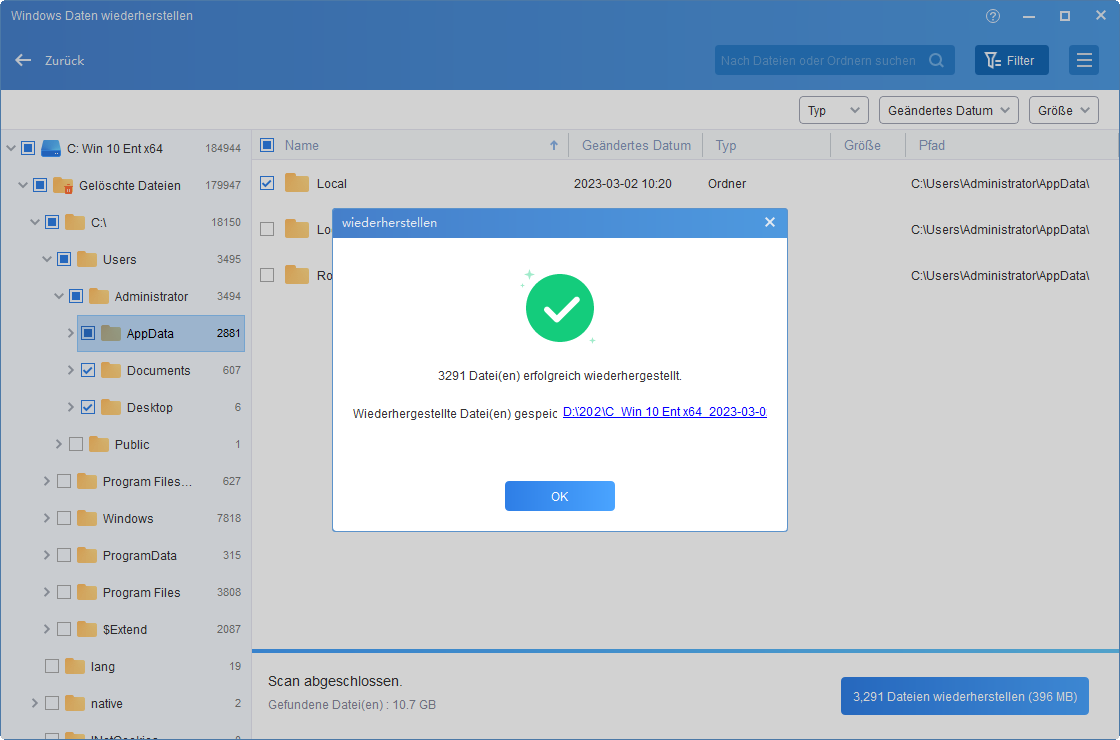Photoshop geschlossene Datei wiederherstellen - So geht's
Wenn Sie die Photoshop-Datei versehentlich geschlossen haben, ohne sie zu speichern, machen Sie sich keine Sorgen, Sie können mit den folgenden 4 Methoden die Photoshop geschlossene Datei wiederherstellen. Außerdem können Sie mit dem Dateiwiederherstellungstool AOMEI Partition Assistant Professional sowohl ungespeicherte als auch gelöschte Photoshop-Dateien wiederherstellen.
„Oops, ich habe versehentlich eine Photoshop-Datei geschlossen, ohne zu speichern.“
„Vor ein paar Tagen habe ich Photoshop benutzt und versehentlich die aktuelle Seite geschlossen. Dann fiel mir auf, dass ich sie noch nicht gespeichert hatte. Jetzt kann ich meine Photoshop-Datei nicht auf meinem Computer finden. Haben Sie eine Idee, wie ich diese Photoshop nicht gespeicherte Datei wiederherstellen kann?“
Adobe Photoshop ist ein Bildbearbeitungsprogramm, das von Adobe entwickelt und vertrieben wird. Es wird normalerweise verwendet, um Webdesigns zu erstellen, 3D-Kunstwerke zu erstellen, Video-Bearbeitung usw. und speichert diese Photoshop-Dokumente als PSD-Dateien.
Manchmal schließt man aus Versehen eine Photoshop-Datei ohne zu speichern oder die Photoshop-Dateien bleiben aufgrund von Computerfehlern, plötzlichem Stromausfall, unerwarteten Abstürzen von Photoshop usw. ungespeichert. Sobald dies passiert, ist all Ihre Arbeit in Photoshop verloren.
Deshalb möchten zahlreiche Benutzer, die ungespeicherte Photoshop-Dateien haben, wissen, wie sie ungespeicherte Photoshop-Dateien von ihrem Computer wiederherstellen können. Scrollen Sie nach unten, um weitere Details zu erfahren.
Wie kann man unter Windows 11/10/8/7 ungespeicherte Photoshop-Dateien wiederherstellen?
Wenn Sie versehentlich eine ungespeicherte Photoshop-Datei geschlossen haben, kann die zu erheblichen Unannehmlichkeiten bei Ihrer täglichen Arbeit führen. Aber keine Sorge, Sie können die untenstehenden Methoden anwenden, um Ihre verlorenen PSD-Dateien auf Windows-Computern wiederherzustellen.
Methode 1. Photoshop Datei nicht gespeichert wiederherstellen aus den zuletzt verwendeten Dateien
Dies ist der einfachste und unkomplizierteste Weg zur Wiederherstellung von Photoshop-Dateien. Um die von Ihnen mit Photoshop bearbeiteten Objekte zu schützen, behält das Photoshop-Programm eine Liste der zuletzt geöffneten Dateien bei. Wenn Sie also vergessen haben, Ihre PSD-Datei zu speichern oder die Anwendung plötzlich geschlossen wurde, bevor Sie die Datei speichern konnten, können Sie diese wahrscheinlich aus den zuletzt verwendeten Dateien wiederherstellen.
Schritt 1. Starten Sie Ihre Photoshop-Software neu, klicken Sie auf „File“ > „Open Recent“ und Sie sehen eine Liste der zuletzt verwendeten Dateien.
Schritt 2. Klicken Sie im Dropdown-Menü auf die Datei, die Sie wiederherstellen möchten, um sie zurückzuerhalten.
Methode 2. Photoshop nicht gespeicherte Datei mithilfe der Autosave-Funktion
Wie lässt man Photoshop eine ungespeicherte Datei wiederherstellen? Sie können die integrierte Funktion namens AutoSave nutzen. Dabei handelt es sich um eine Funktion in der Photoshop-Software, die Ihr Projekt regelmäßig während der Bearbeitung automatisch speichert.
Um die AutoSave-Funktion in Photoshop zu aktivieren, starten Sie die Software, gehen Sie zu „Edit“ > „Preferences“ > „File Handling“ und aktivieren Sie „Automatic save recovery information every“. Sie können die Autosave-Zeit auf 5 Minuten, 10 Minuten usw. einstellen.
Wenn diese Funktion aktiviert war, bevor Sie versehentlich eine Photoshop-Datei ohne Speichern geschlossen haben, können Sie die ungespeicherten Dateien problemlos aus der Autosave wiederherstellen.
Methode 3. Photoshop nicht gespeicherte Datei wiederherstellen aus dem Temp-Ordner
Neben AutoSave bietet Photoshop eine weitere hilfreiche Funktion zur Wiederherstellung ungespeicherter Dateien. Es können temporäre Dateien des bearbeiteten Objekts gespeichert werden. Sie können also zum Temp-Ordner gehen und prüfen, ob sich dort ungespeicherte Photoshop-Dateien befinden. Hier sind die Schritte.
Schritt 1. Öffnen Sie den Windows-Datei-Explorer und gehen Sie zum Pfad. C:/Users/UserName/AppData/Local/Temp/.
Schritt 2. Suchen Sie nach Dateien mit Namen, die mit „Photoshop“ beginnen, und grenzen Sie die Suche anhand von Datum und Uhrzeit ein.
Schritt 3. Wenn Sie die Datei gefunden haben, die Sie wiederherstellen möchten, speichern Sie sie aus dem Temp-Ordner.
Methode 4. Gelöschte oder ungespeicherte Photoshop-Dateien wiederherstellen mit professioneller Software
Wenn es Ihnen nicht gelingt, Ihre ungespeicherten PSD-Dateien mit den oben genannten Methoden wiederherzustellen, können Sie eine leistungsstarke PSD-Dateiwiederherstellungssoftware wie AOMEI Partition Assistant Professional ausprobieren. Mit dieser Software können Sie nicht nur versehentlich geschlossene Photoshop-Dateien ohne Speichern wiederherstellen, sondern auch PSD-Dateien, die Sie absichtlich oder versehentlich gelöscht haben.
Kompatibel mit Windows 11/10/8/7/XP/Vista-Computern bietet die AOMEI Software viele Vorteile bei der Datenwiederherstellung.
◆ Einfache Bedienung und benutzerfreundlich.
◆ Hohe Erfolgsrate bei der Wiederherstellung von Dateien.
◆ Unterstützung von über 200 Dateitypen wie PSD-Dateien, Fotos, Audio, Videos, Excel, Word, PPT, PDF und vielem mehr.
◆ Datenwiederherstellung auf allen Speichergeräten möglich, einschließlich Festplatten (HDD & SSD), SD-Karten, USB-Flash-Laufwerken usw.
◆ Wiederherstellung aus verschiedenen Verlustfällen wie Dateilöschung, Partitionformatierung oder -löschung usw.
Befolgen Sie die folgende Anleitung, um zu erfahren, wie Sie mit der AOMEI Software ungespeicherte Photoshop-Dateien auf Windows 11/10/8/7/XP/Vista wiederherstellen können.
Schritt 1. Installieren und starten Sie die AOMEI-Software. Klicken Sie auf Wiederherstellen > Datenrettung in der Taskleiste.
Schritt 2. Das Tool zur Wiederherstellung von Windows-Daten wird angezeigt. Wählen Sie den Partitionsspeicherort aus, um mit der PSD-Dateiwiederherstellung zu beginnen, und klicken Sie auf Scan starten.
Schritt 3. Nach Abschluss des Scans werden alle gelöschten Dateien, Papierkorbdateien und andere fehlende Dateien angezeigt. Wählen Sie die ungespeicherte Photshop-Datei aus, die Sie wiederherstellen möchten, und klicken Sie dann auf n* Dateien wiederherstellen.
Schritt 4. Wählen Sie anschließend einen Ordnerpfad auf Ihrem PC aus, um die wiederhergestellten PSD-Dateien zu speichern.
Schritt 5. Wenn der Wiederherstellungsprozess erfolgreich ist, gehen Sie zum ausgewählten Pfad und prüfen Sie, ob Photoshop die ungespeicherte Datei wiederhergestellt hat.
Fazit
Was sollten Sie tun, wenn Sie versehentlich eine Photoshop-Datei ohne Speichern geschlossen haben? Richtig, Sie sollten versuchen, die Datei wiederzufinden! Hier sind fünf zuverlässige Methoden, die Sie anwenden können, um Ihre ungespeicherten PSD-Dateien mit Leichtigkeit wiederherzustellen. Im Vergleich dazu ist die Verwendung einer Dateiwiederherstellungssoftware wie AOMEI Partition Assistant Professional der einfachste Weg, um Ihre Photoshop geschlossene Datei wiederherzustellen.
Wenn Sie sich Sorgen um zukünftigen Datenverlust in anderen Fällen machen, können Sie die AOMEI Software auch zum Erstellen einer Sicherungskopie verwenden, z. B. Festplatte klonen, System migrieren, Partitionen kopieren und vieles mehr..